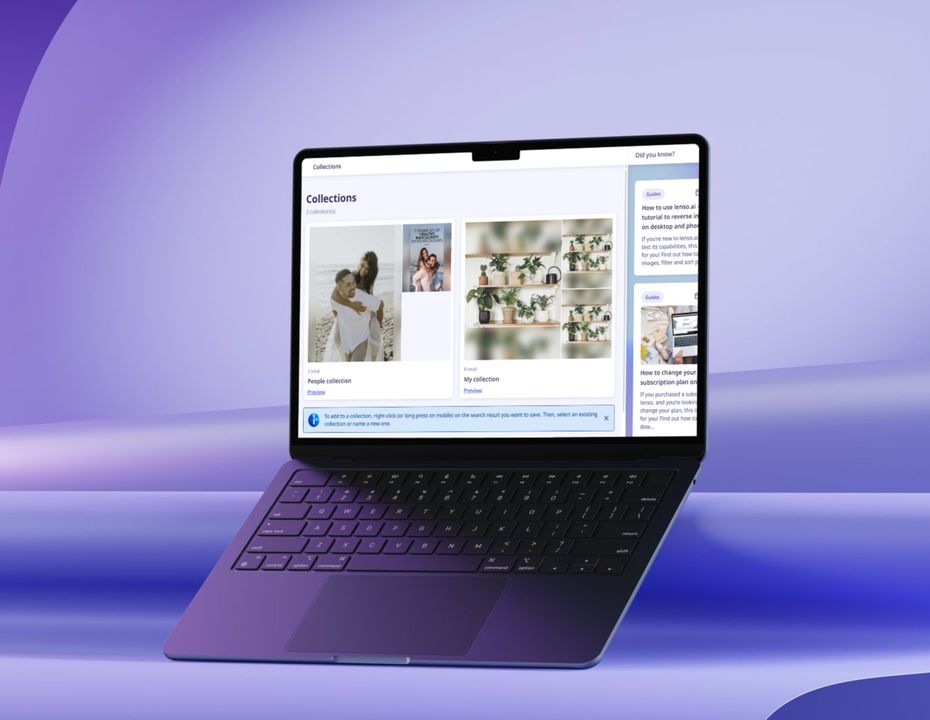
Vista previa en:
¿Qué son las Colecciones?
Las Colecciones en lenso permiten a los usuarios crear múltiples carpetas dentro de su perfil y guardar cualquier resultado de imagen que encuentren.
Las Colecciones guardadas se pueden encontrar en el panel de usuario.
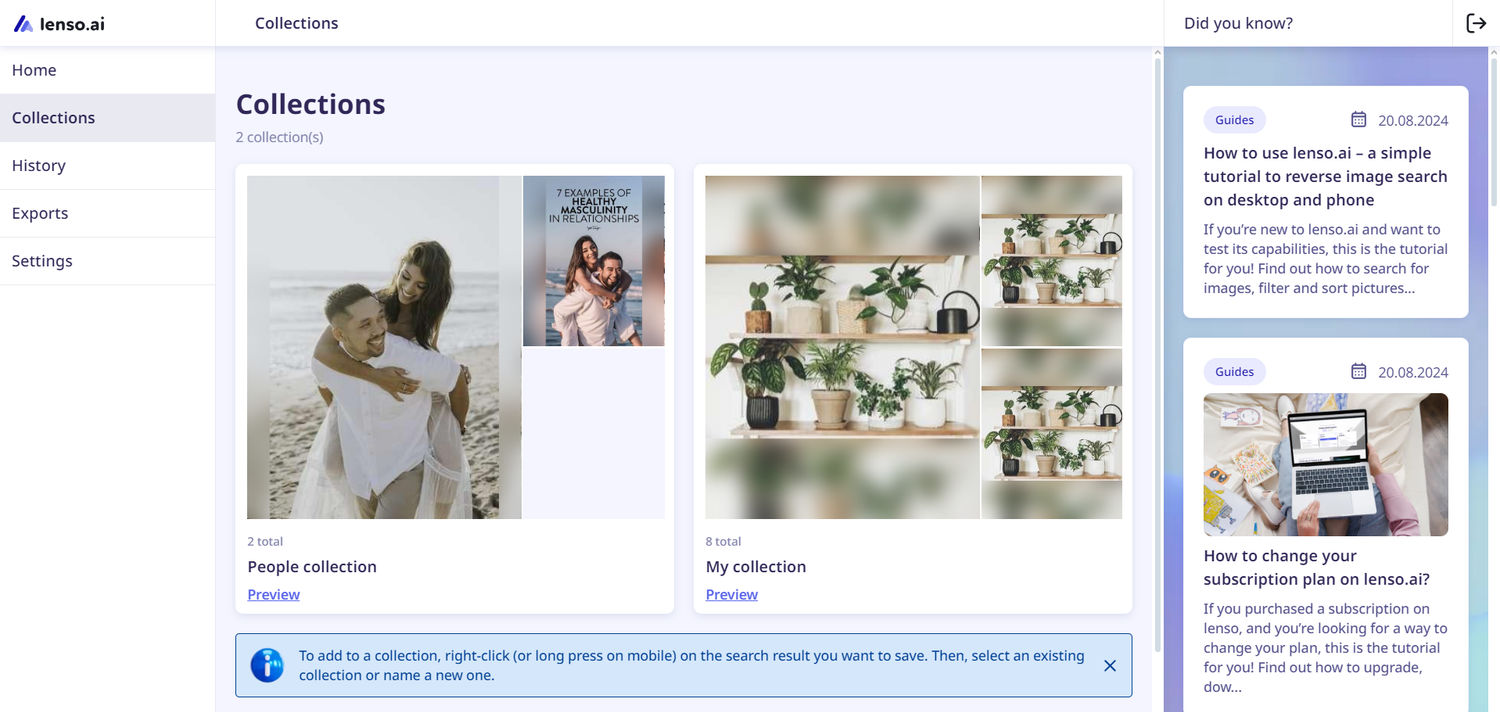
¿Cómo guardar imágenes en Colecciones?
Para imágenes individuales
- Busca cualquier imagen en lenso.ai.
- Haz clic derecho en la imagen que te gustaría guardar o haz clic en los tres puntos en la imagen para abrir el pop-up de la colección.
- Elige una colección existente o crea una nueva.
- ¡Tu imagen está guardada!
Para imágenes con múltiples fuentes
- Busca cualquier imagen en lenso.ai.
- Haz clic en los tres puntos en la imagen para abrir el pop-up de la colección - de esta manera, guardarás todas las fuentes en tu colección.
- Haz clic en “Ver todo” para ver la opción de guardar cada imagen por separado, así como guardarlas todas a la vez.
- Para guardar una sola imagen, elige el marcador junto al enlace específico. Para guardarlas todas a la vez, elige el marcador debajo de “Agregar todo el grupo a Colecciones:”.
- Elige una colección existente o crea una nueva.
- ¡Tus imágenes están guardadas!
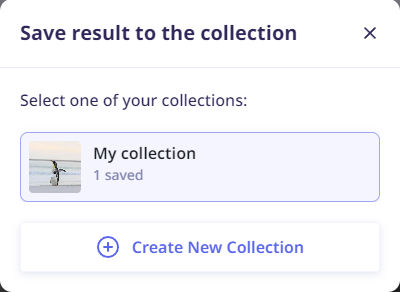
Editar Colecciones
Lenso.ai te permite mover, copiar y eliminar imágenes de las Colecciones. Aquí te explicamos cómo hacerlo:
- Ve a Colecciones en tu perfil.
- Elige la colección que deseas editar.
- En la esquina superior derecha, elige “Editar colección”.
- Selecciona las imágenes que deseas editar.
- Elige entre mover, copiar o eliminar los resultados.
- Mover - te permite mover la imagen a una colección diferente y la elimina de la existente.
- Copiar - copia la imagen a otra colección sin eliminarla de la existente.
- Eliminar - elimina la imagen de la colección actual.
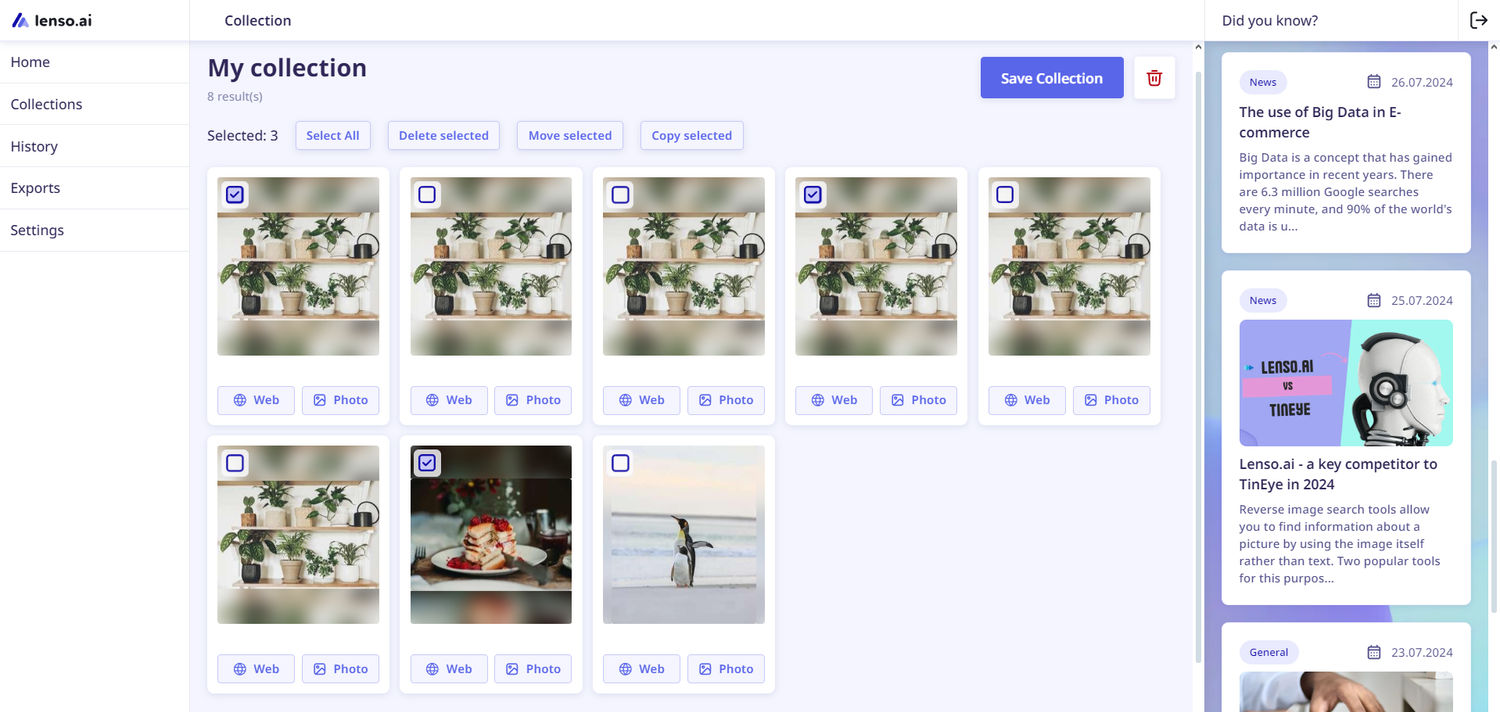
Si deseas aprender más sobre las funciones de lenso, lee nuestro tutorial.
Continuar leyendo

Guías
Cómo encontrar ubicaciones a partir de una imagen | Búsqueda de lugares en línea
Buscar edificios, lugares, ubicaciones y monumentos en línea solía ser complicado. Hoy en día, en la era de Google Maps y los buscadores de lugares, como lenso.ai, es fácil localizar cualquier sitio a partir de una sola foto. En este artículo, te mostraremos cómo puedes encontrar lugares a partir de una foto y refinar tu búsqueda con varios filtros.

Guías
Cómo prevenir el robo de imágenes en plataformas de contenido exclusivo
Desafortunadamente, el robo de imágenes es una de las formas más comunes de delito en línea. A menudo conduce a infracciones de derechos de autor, uso no autorizado y estafas que pueden dañar seriamente la marca y los ingresos de un creador. Entonces, ¿cómo prevenir el robo de imágenes en plataformas de contenido exclusivo y proteger tu presencia en línea?

Guías
3 mejores alternativas a Google Lens para la búsqueda inversa de imágenes
¿Cansado de usar Google Lens, que ofrece resultados cada vez menos precisos en la búsqueda de imágenes? Es hora de probar algo nuevo: descubre las 3 mejores alternativas a Google Lens para la búsqueda inversa de imágenes.

Guías
Búsqueda de imágenes con IA en lenso.ai: Cómo encontrar y proteger tus fotos en línea
Las imágenes que antes se compartían en línea ya no son automáticamente seguras o privadas. Existen muchas situaciones en las que las imágenes se filtran, a menudo sin que te des cuenta. Entonces, ¿cómo pueden herramientas como la búsqueda de imágenes de lenso.ai ayudarte a encontrar y proteger tus fotos en línea?

Guías
¿Qué son los filtros en lenso.ai y cómo usarlos?
Si visitas lenso.ai con frecuencia, probablemente ya hayas visto la función de filtros. Está disponible para todos los usuarios y es una forma rápida y sencilla de refinar tu búsqueda de imágenes. En este artículo, explicaremos cómo usar los filtros de texto y de dominio de lenso.ai para realizar una búsqueda inversa de imágenes más precisa.
